
.png) STMCU小助手
发布时间:2022-8-27 14:35
STMCU小助手
发布时间:2022-8-27 14:35
|
一、搭建开发环境并新建工程 二、编写代码,使LED闪烁 在main.c的while循环中加入如下LED闪烁代码
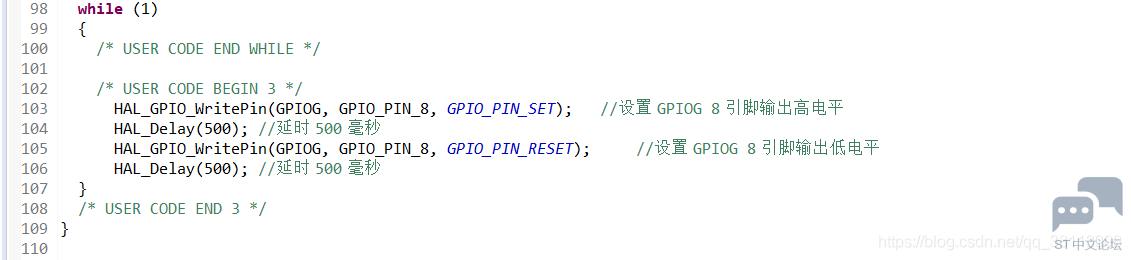
然后点击保存 三、编译工程 选中工程,右击,选择【Build Project】,开始编译工程 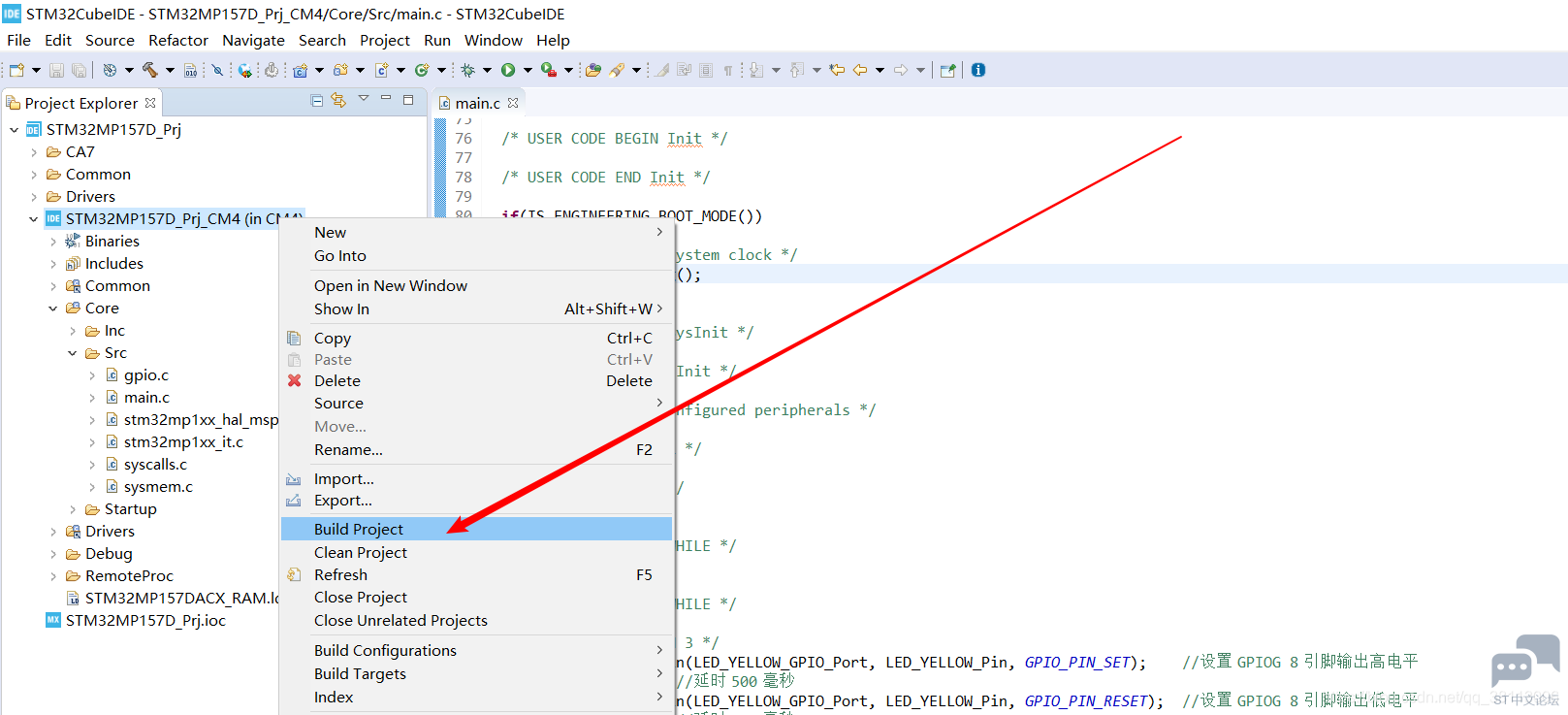
编译成功后可以在控制台看到编译成功的信息 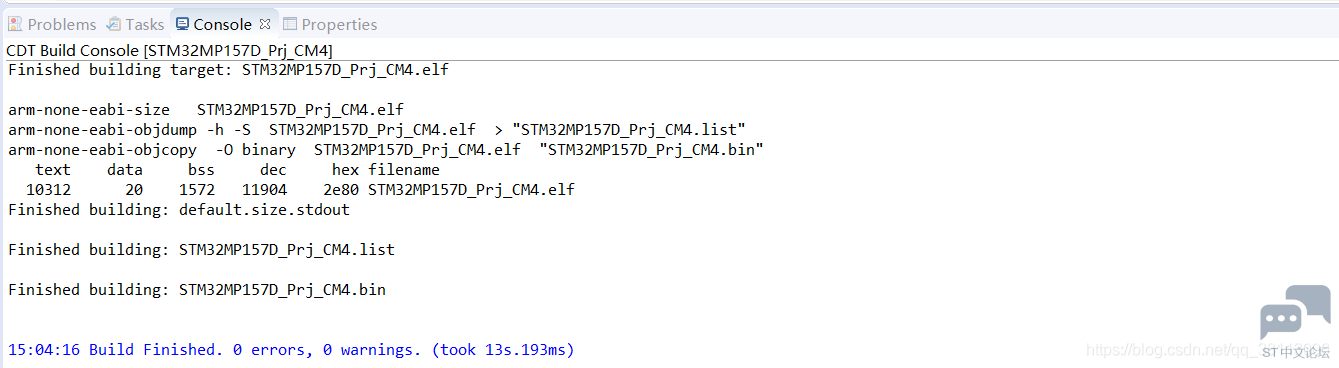
同时也可以看到其生成的目标二进制文件在【Debug】目录中 四、上传二进制文件到开发板 启动开发板,进入Linux系统,联网,并和电脑处于同一网段,然后进入/lib/firmware目录,然后将之前生成的二级制文件放在该目录下,可有多种方式,例如: 方式一:使用【MobaXterm】可以直接拖拽进入,或者点击上传按钮上传 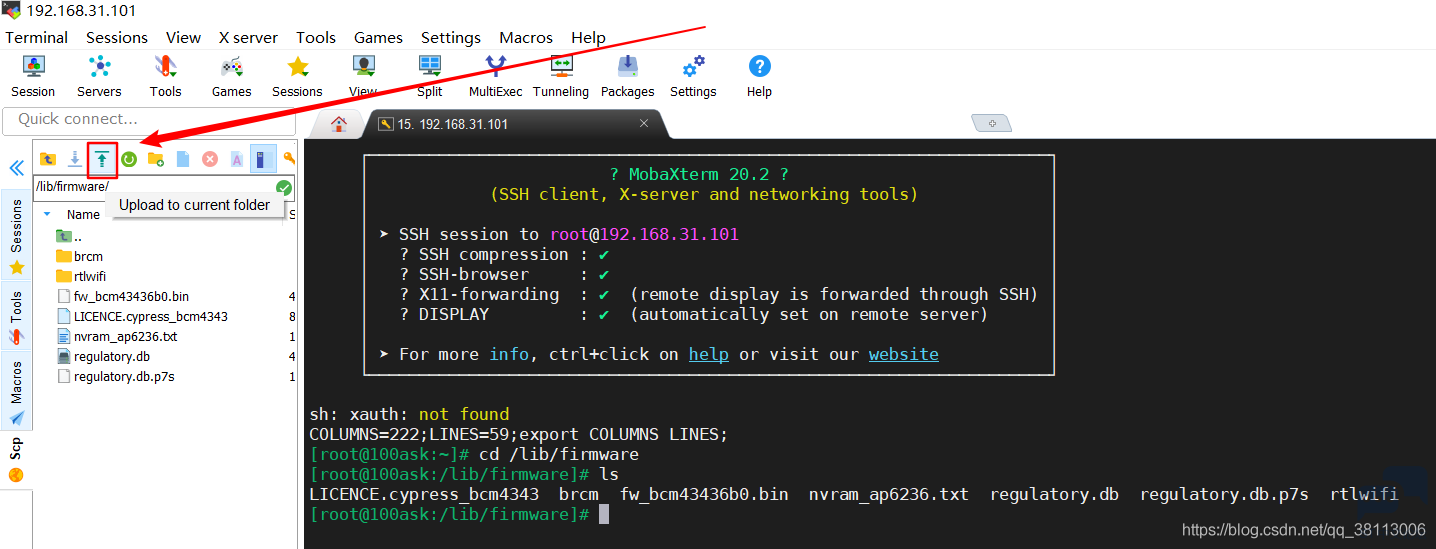
方式二:使用scp命令,在二级制文件目录下打开命令行窗口,
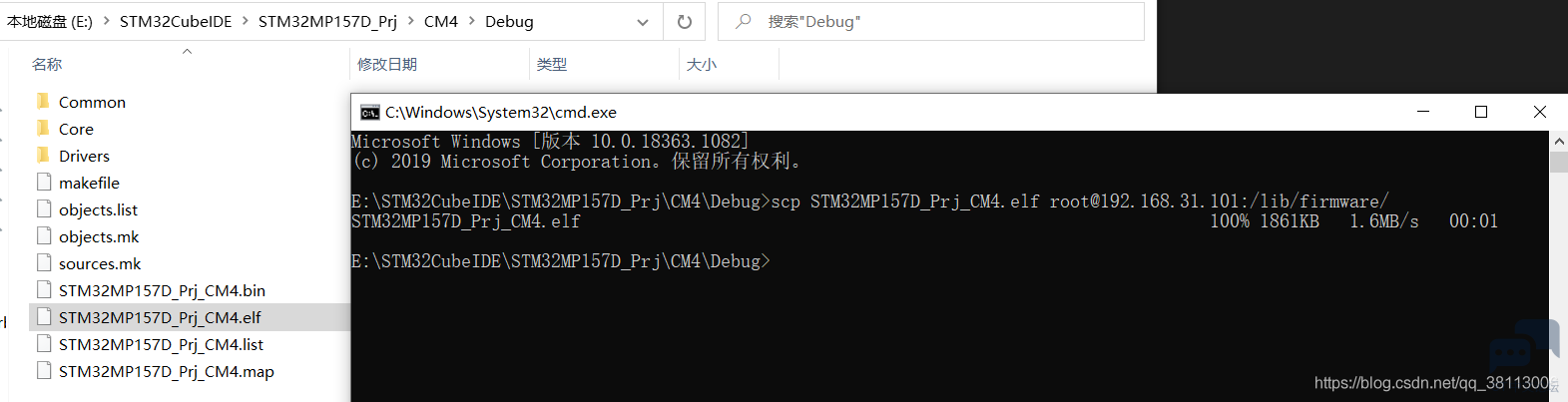
上传完成后即可在/lib/firmware目录下看到该二进制文件 
五、加载运行 使用如下命令启动运行M4的固件
启动M4后可以看到黄色LED灯闪烁,停止M4后黄色LED停止闪烁。 
六、使用ST-Link调试 M4 的调试方式有两种:工程模式( Engineering Mode)和量产模式( Production Mode)。 1.工程模式:类似 STM32 单片机烧写到 RAM, M4 启动,无需 A7 加载。 因为烧写到 RAM 里, 掉电程序消失,一般用于调试。 2.量产模式:A7 启动后,通过 Remoteproc 服务启动 M4, 固件先被存放在 Flash,掉电不会消失,但需要 A7 先启动,引导 M4 启动,用于实际部署。 将STlink连接到开发板,然后将拨码开关从EMMC模式(010)设置为调试模式(001),然后开启电源开关 
接下来在STM32CubeIDE菜单栏点击【Run】->【Debug Configurations】 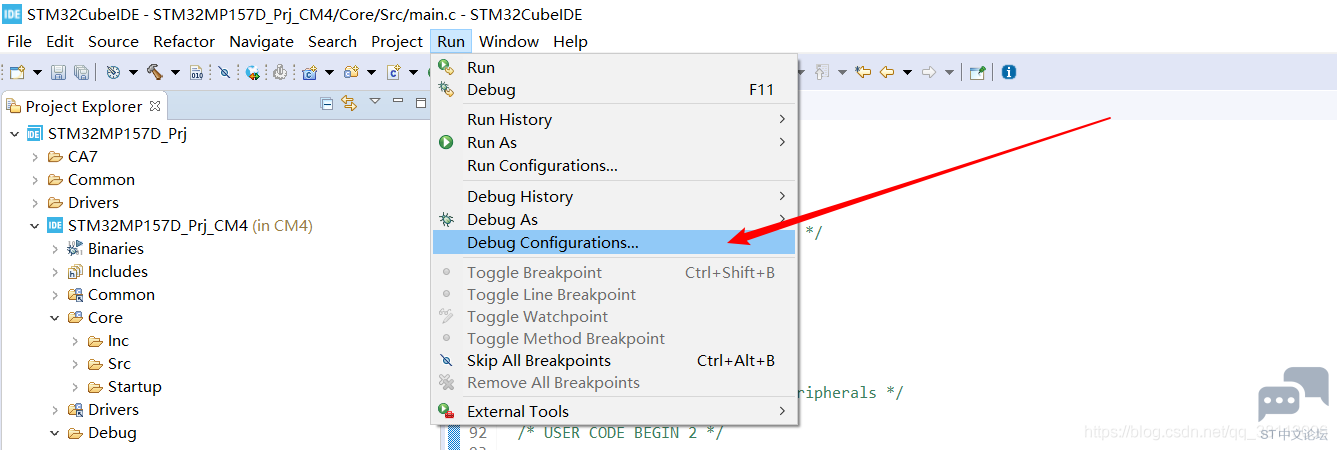
首先点击【STM32 Cortex-M C/C++ Application】,然后新建调试“ New launch configuration” ,然后就会默认选择之前生成的二进制文件, 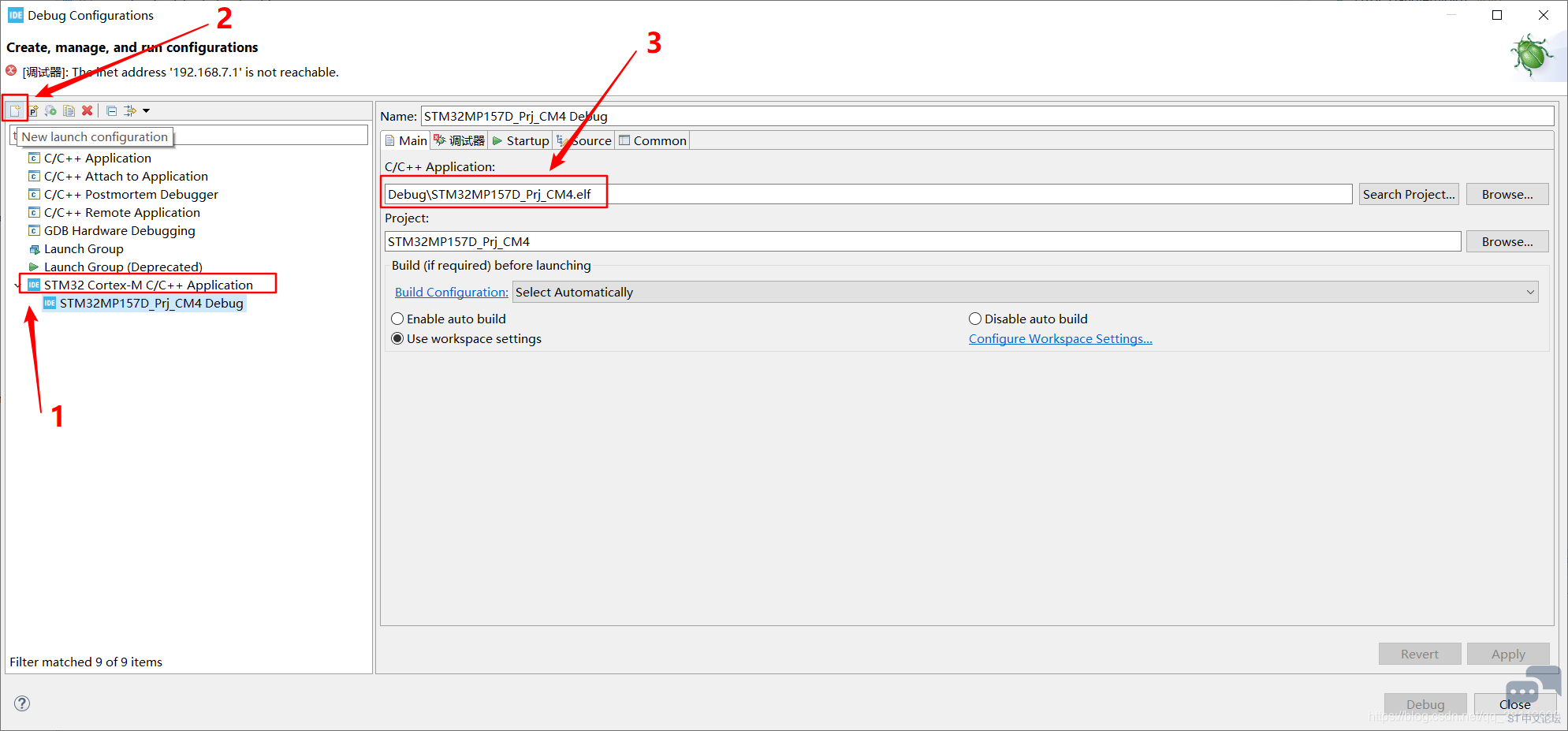
然后切到【调试器】标签页,在【Load Mode】单选框里选择【thru JTAG/SWD link(Engineering mode)】, 也就是工程模式, 调试探头选择默认的【ST-LINK(OpenOCD)】, 最后点击【Debug】开始调试, 如图所示。 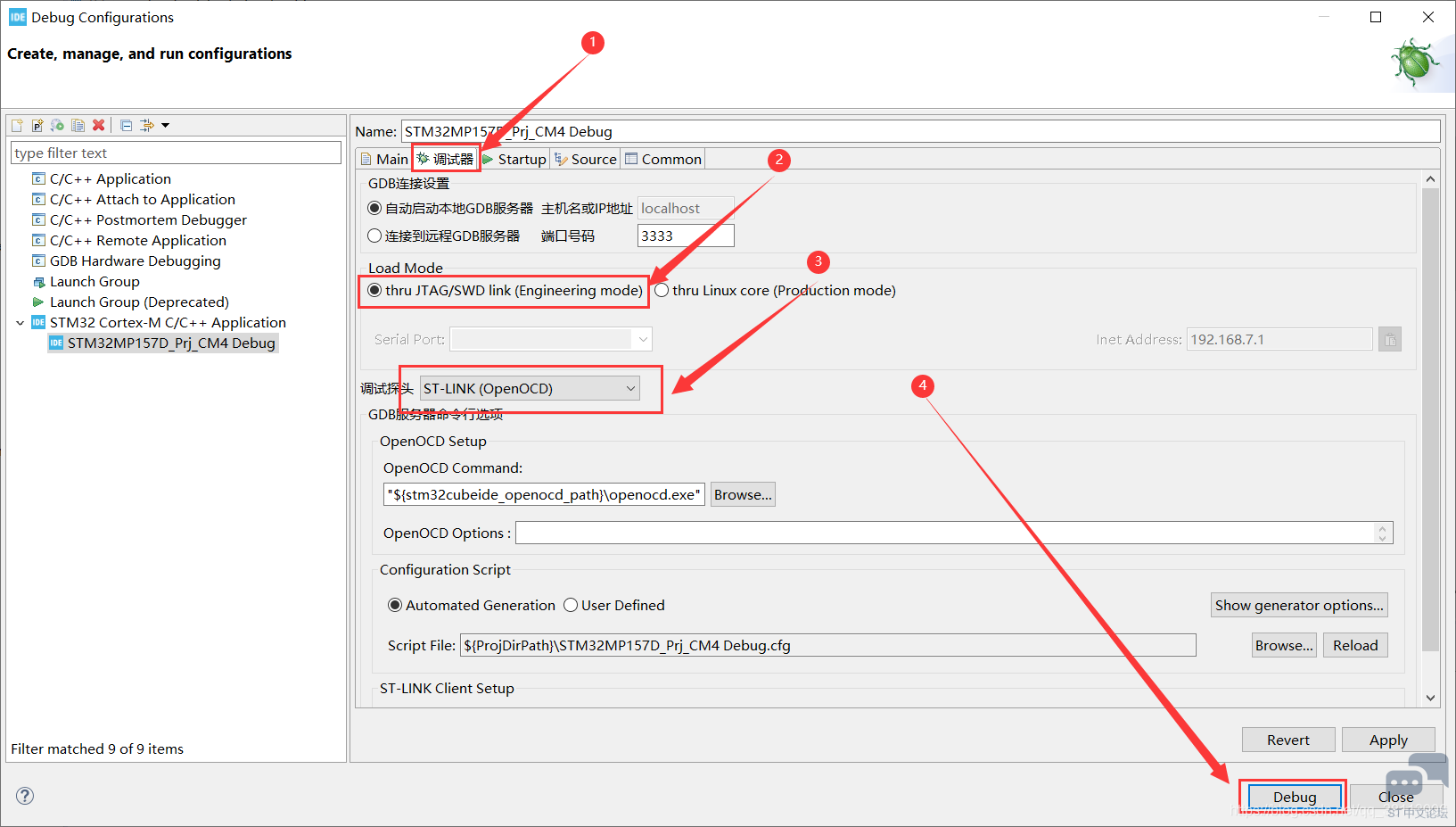
———————————————— 转载:Willliam_william |
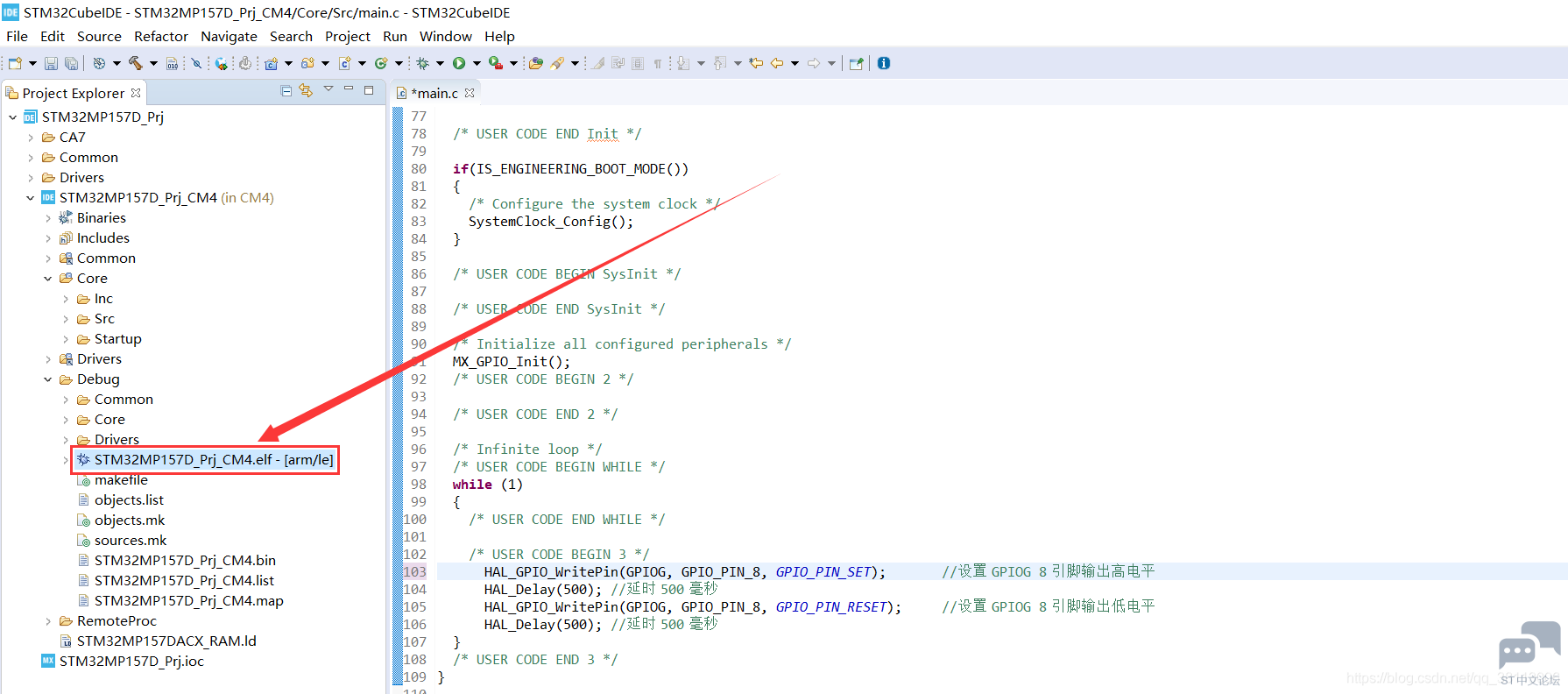
在主机模式下使用STM32Cube HAL I2C驱动
【评论有奖】STM32CubeIDE 2.0版本要来了
F429I-DISC1体验报告(2) 按钮和弹窗GUI的简单交互设计丨国庆开发板测评活动
架构更新!STM32CubeIDE 2.0.0重磅发布,STM32CubeMX成独立工具(文末有奖)
在旧版本STM32CubeIDE内快速更新至STM32CubeIDE2.0
经验分享 | 基于STM32CubeIDE的指定存储话题
实战经验 | 使用STM32CubeIDE开发上位机工具
【教程】STM32CubeIDE for Visual Studio Code 安装
解锁STM32开发新体验,STM32CubeIDE for VS Code全解析(附实操视频)
速看!STM32CubeIDE for Visual Studio Code预发布版全面整合至正式版,完成重大升级
 微信公众号
微信公众号
 手机版
手机版
